說明書 HP storageworks dat 72x10 tape autoloader annexe 1
Lastmanuals提供軟硬體的使用指南,手冊,快速上手指南,技術資訊的分享,儲存,與搜尋 別忘了:總是先閱讀過這份使用指南後,再去買它!!!
如果這份文件符合您所要尋找的使用指南, 說明書或使用手冊,特色說明,與圖解,請下載它. Lastmanuals讓您快速和容易的使用這份HP storageworks dat 72x10 tape autoloader產品使用手冊 我們希望HP storageworks dat 72x10 tape autoloader的使用手冊能對您有幫助
Lastmanuals幫助您下載此使用指南HP storageworks dat 72x10 tape autoloader

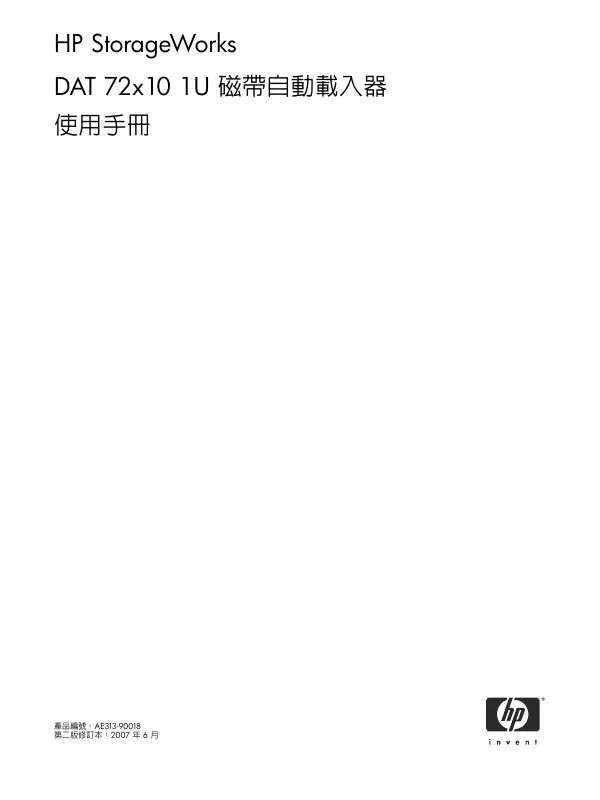
您也可以下載以下與您要搜尋的產品相關的手冊
 HP STORAGEWORKS DAT 72X10 TAPE AUTOLOADER (2022 ko)
HP STORAGEWORKS DAT 72X10 TAPE AUTOLOADER (2022 ko)
手冊摘要: 使用說明書 HP storageworks dat 72x10 tape autoloaderannexe 1
在使用指南中有清楚的使用說明
[. . . ] HP StorageWorks DAT 72x10 1U 磁帶自動載入器 使用手冊
產品編號:AE313-90018 第二版修訂本:2007 年 6 月
法律與聲明資訊 © Copyright 2006-2007 Hewlett-Packard Development Company, L. P. 本指南內容如有變更,恕不另行通知。HP 產品與服務的唯一保證,係由該產品與服務隨附的明確保證聲明所規定。此處任何內容均不應解釋為額 外的保固。HP 對於本文件在技術上或編輯上所含的錯誤或疏漏不負任何責任。 Intel 與 Itanium 是 Intel Corporation 或其子公司在美國與其他國家/地區的商標或註冊商標。 Microsoft、Windows、Windows 2000、Windows 2004、Windows XP 與 Windows NT 皆為 Microsoft Corporation 在美國的註冊商標。 Adobe® 與 Acrobat® 是 Adobe Systems Incorporated 的商標。 UNIX® 是 The Open Group 的註冊商標。
DAT 72x10 1U 磁帶自動載入器使用手冊
目錄
關於本手冊 . 5 5 5 6 6 6 7 7 7
1 HP StorageWorks DAT 72x10 1U 磁帶自動載入器 . 連接自動載入器之前的建議安裝程序 . [. . . ] 畫面會顯示 Set Autoloader Mode (設定自動載入器模式) 。按下 Previous (上一個)或 Next
(下一個) ,直到第二行顯示您要的模式:Automatic (自動) 、Sequential (循序)或 Random (隨機) 。按下 Enter (輸入) ,選取自動載入器模式。 若選取了「Sequential(循序) 」模式,您可能想要設定「Autoload(自動載入) 」與「Loop(循環) 」選項。 註: 我們極力建議您使用支援機械裝置感知的備份軟體,因為這樣您就不需要使用「Sequential(循序) 」 模式。
5. 按下 Previous (上一個)或 Next (下一個) ,直到畫面顯示 Autoload Mode Disabled (自動
載入模式已停用)或 Autoload Mode Enabled (自動載入模式已啟用) 。若要變更自動載入模式, 請按下 Enter (輸入) 。
6. (停用自動載入模式?)或 Enable Autoload Mode?
(啟用自動載入模式?) 。按下 Previous (上一個)或 Next (下一個) ,在啟用與停用畫面之間 切換。按下 Enter (輸入) ,選取想要的模式。
7. 按下 Previous (上一個)或 Next (下一個) ,直到畫面顯示 Loop Mode Disabled (循環模式
已停用)或 Loop Mode Enabled (循環模式已啟用) 。若要變更循環模式,請按下 Enter (輸入) 。 畫面會顯示 Enable Loop Mode?(啟用循環模式?) 或 Disable Loop Mode?(停用循環模式?) 。 按下 Enter (輸入) ,選取循環模式。
設定自動載入器的日期與時間
您可以使用此選項,來設定自動載入器記錄事件時使用的日期與時間。 若要設定日期與時間,請執行下列動作:
1. 在主畫面中,按下 Previous (上一個)或 Next (下一個) ,直到畫面顯示 Configuration (配置) 。
按下 Enter (輸入)進行選擇。
2. 按下 Previous (上一個)或 Next(下一個) ,直到畫面顯示 Set Autoloader Date/Time(設
定自動載入器日期/時間) 。按下 Enter (輸入)進行選擇。
3. 按下 Previous (上一個)或 Next (下一個) ,直到畫面顯示(範例) Set Yr/Month/Day 2005
/ 07 /21 (設定年/月/日 2005 / 07 /21) 。畫面第二行會顯示目前的日期,而且第一個數字 會閃爍。
4. 按下 Previous (上一個)或 Next (下一個) ,直到閃爍的數字正確。按下 Enter (輸入) 。這時
可將游標移到下一個字元。
5. 重複步驟 4,直到日期中的所有數字均正確。按下 Enter (輸入) 。 6. 畫面會顯示 (範例) Set Hours / Mins 16:52 (設定時 / 分 16:52) , 而且第一個數字會閃爍 。
註: 自動載入器使用 24 小時制。例如:下午 1:00 會顯示為 13:00。
7. 按下 Previous (上一個)或 Next (下一個) ,直到閃爍的數字正確。按下 Enter (輸入) ,移到
下一個數字。重複此步驟,直到時間中的所有數字均正確。按下 Enter (輸入) 。
Operations (操作)
您可以使用 「Operations (操作) 」功能表,來存取下列自動載入器操作選項:
• 解除鎖定、取出與更換儲存匣,頁次 40 • 清潔磁帶機,頁次 40
DAT 72x10 1U 磁帶自動載入器使用手冊
39
• • • •
在自動載入器中移動磁帶匣,頁次 41 更新磁帶匣插槽使用狀況,頁次 42 重設自動載入器,頁次 42 啟動 OBDR 模式,頁次 42
如何存取 Operations (操作)功能表:
1. 在主畫面中,按下 Previous (上一個)或 Next (下一個) ,直到畫面顯示 Operations (操作) 。
按下 Enter (輸入)進行選擇。
2. 按下 Previous (上一個)或 Next (下一個) ,直到畫面顯示您要選取的功能。按下 Enter (輸入)
進行選擇。
解除鎖定、取出與更換儲存匣
您可以使用這些 OCP 選項,來存取左儲存匣與右儲存匣。 如何取出儲存匣:
1. 在主畫面中,按下 OCP 上的 Previous(上一個)或 Next(下一個) ,直到畫面顯示 Operations
(操作) 。
2. 按下 Enter (輸入)進行選擇。 3. 按下 Previous (上一個)或 Next (下一個) ,直到畫面顯示 Unlock Left Magazine (解除
鎖定左儲存匣) 、 Unlock Right Magazine(解除鎖定右儲存匣)或 Unlock Both Magazines (同時解除鎖定兩個儲存匣) 。
4. 按下 Enter (輸入) ,選取想要解除鎖定的儲存匣。 5. 畫面會顯示 ILeft Magazine Unlocked (左儲存匣已解除鎖定) 、JRight Magazine Unlocked
(右儲存匣已解除鎖定)或 Both Magazines Unlocked (兩個儲存匣都已解除鎖定) 。
6. 從自動載入器拉出解除鎖定的儲存匣。
重要: 您應該能順利拉出儲存匣,而不會有任何阻礙。然而,若發生電源中斷情形,磁帶匣可能不會完 全退回儲存匣插槽中。若取出儲存匣時遇到任何阻礙,請停止動作。請勿嘗試用力取出儲存匣,這樣做可 能損壞自動載入器。請聯絡 HP 服務人員,取得進一步指示。
7. 畫面現在會顯示 IInsert Left Magazine (插入左儲存匣) 、JInsert Right Magazine (插入
右儲存匣)或 Insert Both Magazines (插入兩個儲存匣) 。 更換儲存匣中的磁帶匣之後,請將儲存匣完全滑入自動載入器中。正確安裝時儲存匣會鎖入定位, 且自動載入器能正確存取該儲存匣。 重要: 更換儲存匣時,自動載入器無法執行任何作業。
清潔磁帶機
當 Clean (清潔)磁帶機 LED 亮起時,表示需要清潔磁帶機。我們也建議針對預防性的維護,磁帶機應 每週清潔一次。清潔磁帶機時 Ready (就緒) LED 會閃爍,此程序大約需要數秒鐘到數分鐘時間。您只 能使用 DDS 清潔磁帶匣來清潔 HP StorageWorks DAT 72X10 1U 自動載入器。 若要購買清潔磁帶匣,請瀏覽 www. hp. com/go/storagemedia。
40
自動載入器管理
重要: 若您放入的清潔磁帶匣無效,LCD 畫面會顯示 Invalid Cartridge (磁帶匣無效) ,且該清 潔磁帶匣會退回原始插槽。
重要: 清潔磁帶機之後,當您插入同一個磁帶匣時,若 Clean (清潔)磁帶機 LED 或 Media (媒體) Attention (注意) LED (載入或退出時)亮起,表示該磁帶匣可能有問題。 開始清潔步驟之前,請確定任一個儲存匣中有清潔磁帶匣。 如何清潔磁帶機:
1. [. . . ] 按下 Previous (上一個)或 Next (下一個) ,直到畫面顯示 Autoloader Error Log (自動
載入器錯誤記錄) 。按下 Enter (輸入)進行選擇。
3. 這時畫面會顯示最近的錯誤訊息,格式如下:
Err <n>:XX XX Enter for text (按下 「輸入」取得詳細資訊) 其中: Err <n>: 表示順序清單中的位置,0 代表最近的錯誤。 XX XX 則表示錯誤代碼。亦請參閱第 56 頁的 「自動載入器錯誤代碼」 。
46
自動載入器管理
4. 按下 Enter (輸入) ,顯示關於錯誤的詳細資訊。按下 Next (下一個)顯示其餘資訊,直到顯示關聯
的時間戳記: yyyy-MM-dd hh:mm 其中: yyyy:年
MM:月
dd:日 hh:時 mm:分 註: 時間戳記使用 24 小時制,此處的 13:00 = 下午 1 點。
5. 按下 Next (下一個) ,可顯示下一則錯誤訊息,請視需要重複步驟 4。
DAT 72x10 1U 磁帶自動載入器使用手冊
47
48
自動載入器管理
5
疑難排解
在主伺服器安裝 HP Library & Tape Tools
使用 HP Library & Tape Tools 來診斷問題
• • • • • •
識別連接到系統的所有 SCSI 裝置 檢視自動載入器的詳細配置、識別資訊、插槽使用狀況與磁帶機資訊 輕鬆更新自動載入器與磁帶機韌體 執行進階診斷測試,包括自動載入器的連線問題、讀取/寫入、媒體驗證與功能測試 檢視自動載入器與磁帶機錯誤記錄 產生詳細的支援檔案,以便使用電子郵件或傳真方式傳送給您的支援代表進行分析
HP Library & Tape Tools 診斷提供直覺式的圖形使用者介面,以及整合式的即時線上說明。您可以免費從 www. hp. com/support/TapeTools 下載此公用程式。
安裝問題
安裝自動載入器時發生的問題,通常是因為 SCSI 匯流排配置不適當、應用程式軟體配置錯誤,或是作業 系統配置錯誤所造成。若安裝之後您使用的應用程式軟體無法與自動載入器正確溝通,請檢查下列項目:
• SCSI ID:自動載入器使用一個 SCSI ID。視連接到相同 SCSI 匯流排的其他裝置與其 SCSI ID 而定,您
可能需要變更自動載入器或磁帶機的 SCSI ID,才能使用自動載入器。請參閱 SCSI 匯流排上其他裝置 或作業系統的手冊,判斷目前使用了哪些 SCSI ID。 HBA 必須支援 LUN 掃描,而且必須啟用 LUN 掃描。若 HBA 不支援 LUN 掃描或未啟用 LUN 掃描, 則只會偵測到磁帶機。 接頭是否有任何針腳彎曲。自動載入器內部的 SCSI 纜線長度是 20 公分 (7. 87 英吋) 。計算纜線長 度時必須考慮此長度。 • 若是 LVD SCSI,每個裝置長度最多可達 25 公尺 (82 英呎) 。若是多個裝置,則內部/外接的組 合長度最多可達 12 公尺 (40 英呎) 。 • 若您的匯流排上混合連接 LVD 與 SE 裝置,則纜線長度是以 SE 規格為準。連接四個或四個以下的 Ultra 裝置時為 3 公尺 (10 英呎) ,連接超過四個裝置時則為 1. 5 公尺 (5 英呎) 。
• LUN 掃描:自動載入器使用兩個 LUN 來控制磁帶機 (LUN 0) 與自動載入器機械裝置 (LUN 1)。因此, • SCSI 纜線:確定所有 SCSI 纜線的兩端都已穩固地接妥。檢查 SCSI 纜線的長度與完整性。檢查 SCSI
• 終止處理:若自動載入器是所選取 SCSI 匯流排上除了 SCSI 主機配接卡之外的唯一 SCSI 裝置,則必
須將自動載入器終止。此外,若自動載入器實際上是 SCSI 匯流排上的最後一個 SCSI 裝置,也必須將 自動載入器終止。只有實際上位於 SCSI 第一個與最後一個位置的裝置必須終止。如需有關啟用或停 用 SCSI 匯流排上之裝置的終止處理詳細資訊,請參閱那些裝置隨附的手冊。
• 若要將自動載入器終止,請找到配件包中的終止器,並將它穩固地安裝到自動載入器背面板兩個 SCSI 接頭的其中一個接頭上。旋緊終止器的螺絲。提供的終止器是 「雙模終止器」 ,適用於 「低 壓差動式」 (LVD) 與 「單端」 (SE) SCSI 匯流排。檢查所有的 SCSI 與電源線,並確認裝置已連接到 有效的 SCSI SE 或 LVD 匯流排。
DAT 72x10 1U 磁帶自動載入器使用手冊
49
• 相容性:確定自動載入器與 SCSI 主機配接卡以及您計畫使用的備份應用程式相容。如需相容 SCSI 配
接卡與應用程式軟體清單,請聯絡您的 SCSI 主機配接卡製造商、備份軟體廠商,或者瀏覽 HP 支援網 站 www. hp. com/go/connect 或 www. hp. com/support。
註: 自動載入器使用的主機匯流排配接卡必須是 Ultra320 或 Ultra160 SCSI。使用單端 (SE) SCSI 主機 匯流排配接卡時會降低效能。此外,若相同的 SCSI 匯流排上有任何 SE 裝置,則整個 SCSI 匯流排會協議 使用較低的 SE 速度,而使得效能嚴重降低。
• SCSI 主機配接卡安裝程序:確定您的 SCSI 主機配接卡已正確安裝。如需安裝與疑難排解指示,請參
閱 SCSI 主機配接卡隨附的手冊。請特別注意有關如何設定主機配接卡之跳接器與切換的說明資訊 (如果有的話) 。確定主機配接卡已正確插入主機板的插槽,且作業系統已正確偵測到該主機配接卡。 確定您已經為 SCSI 主機配接卡安裝適當的裝置驅動程式。 某些備份軟體套件必須使用額外的模組,才能與自動載入器機械裝置溝通。
• 備份應用程式安裝程序:如需如何確認安裝是否正確的指示,請參閱備份應用程式隨附的說明文件。 • 裝置驅動程式安裝程序:確定您已經為自動載入器安裝適當的裝置驅動程式 (如果有需要) 。如需詳
細資訊,請聯絡您的支援代表。 註: 許多備份應用程式會針對自動載入器與磁帶機使用自行開發的驅動程式。安裝驅動程式之前,請確 定它不會與備份軟體衝突。
疑難排解表
表1 1 問題 疑難排解表 解決方法
Power (電源)
自動載入器電源未開啟。
• • • • • • • • • •
檢查所有電源線是否連接妥當。 確定您已按下前面板上的電源開關。 確定牆壁的電源插座沒有問題。嘗試其他作用中的電源插座。 更換電源線。 聯絡您的服務代表。 確定電源線已連接。 請確定電源開關已開啟。 關閉並重新開啟自動載入器電源。 下載自動載入器韌體。 聯絡您的服務代表。
未顯示訊息。
移動磁帶
50
疑難排解
問題 磁帶卡在磁帶機裡面。
解決方法
1. [. . . ]
放棄下載這份使用手冊 HP storageworks dat 72x10 tape autoloader
Lastmanuals提供軟硬體的使用指南,手冊,快速上手指南,技術資訊的分享,儲存,與搜尋
在任何的情況下, Lastmanuals都沒有任何的責任: 如果您所搜尋的文件結果是不存在的,不完整的,不是您的母語的, 或是型號或語言與描述不符. Lastmanuals不提供翻譯的服務
如果您接受這份合約內容, 請在閱讀完此約後,按下“下載這份使用手冊”, 下載HP storageworks dat 72x10 tape autoloader手冊的過程馬上開始.
